Comme presque tout le monde utilise WhatsApp pour communiquer, manquer un message important peut être problématique. Il existe plusieurs raisons WhatsApp ne fonctionne pas sur votre iPhone (iOS) ou votre téléphone Android. Nous allons vous montrer quelques façons de résoudre le problème.
Il existe plusieurs raisons courantes pour lesquelles WhatsApp ne fonctionne pas : la plate-forme est en panne, votre client installé a un problème ou votre connexion Internet ne fonctionne pas. Nous passerons en revue toutes ces questions.
1.Assurez-vous que votre connexion Internet fonctionne
Lorsque WhatsApp cesse de fonctionner, vérifiez votre connexion Internet et assurez-vous qu'elle fonctionne. C'est parce que WhatsApp s'appuie sur Internet pour envoyer et recevoir vos messages.
Une façon de vérifier l'état de votre connexion Internet consiste à ouvrir un navigateur Web sur votre appareil et à lancer un site tel que Google. Si votre appareil charge le site, votre connexion Internet fonctionne.
Si votre téléphone ne parvient pas à charger le site, vous rencontrez des problèmes Internet. Vous pouvez essayer de résoudre ces problèmes vous-même ou demander l'aide de votre fournisseur d'accès Internet.
2.Fermer et rouvrir WhatsApp
Les problèmes mineurs de WhatsApp peut vous empêcher d'envoyer ou de recevoir des messages. La bonne nouvelle est que vous pouvez résoudre la plupart de ces problèmes mineurs en fermant et en rouvrant l'application WhatsApp.
Fermez WhatsAppsur votre téléphone, attendez quelques secondes, puis relancez l'application.
3.Vérifiez si WhatsApp est en panne
Les serveurs de WhatsApp peuvent connaître une panne, ce qui empêche l'envoi ou la réception de vos messages. Cela peut se produire pour diverses raisons.
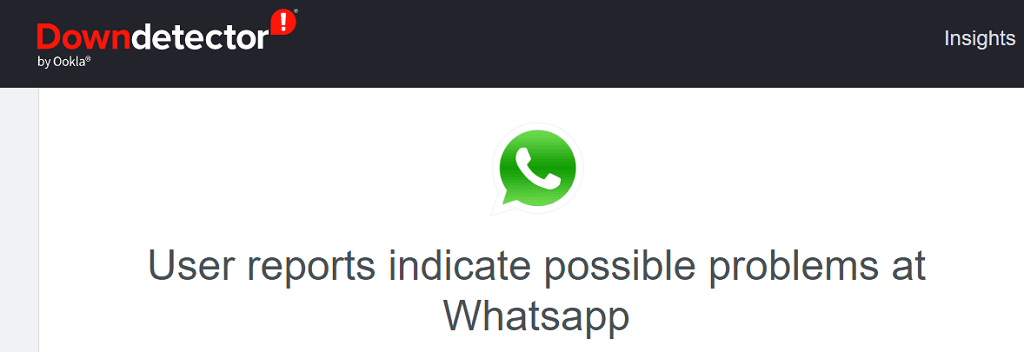
Vous pouvez vérifier si la plate-forme est confrontée à des temps d'arrêt en utilisant un site comme Détecteur de panne. Ce site devrait vous indiquer si les serveurs de WhatsApp rencontrent des problèmes. Si tel est le cas, vous ne pouvez rien faire de votre côté, mais attendre que l'entreprise résolve ces problèmes de serveur.
4.Vérifiez si WhatsApp a supprimé votre compte
Si vous êtes resté inactif sur l'application WhatsApp au cours des 120 derniers jours, l'entreprise a peut-être supprimé votre compte. C'est peut-être la raison pour laquelle vous ne pouvez pas utiliser l'application sur votre téléphone.
Si cela s'est produit avec votre compte, vous devrez créer un nouveau compte à l'aide de l'application WhatsApp sur votre iPhone ou votre téléphone Android..
5.Redémarrez votre téléphone
Les problèmes mineurs de votre téléphone peuvent provoquer des interférences avec WhatsApp, empêchant ainsi l'application de fonctionner correctement. Dans ce cas, vous pouvez redémarrez votre téléphone pour corriger ces petits problèmes.
Redémarrer un iPhone
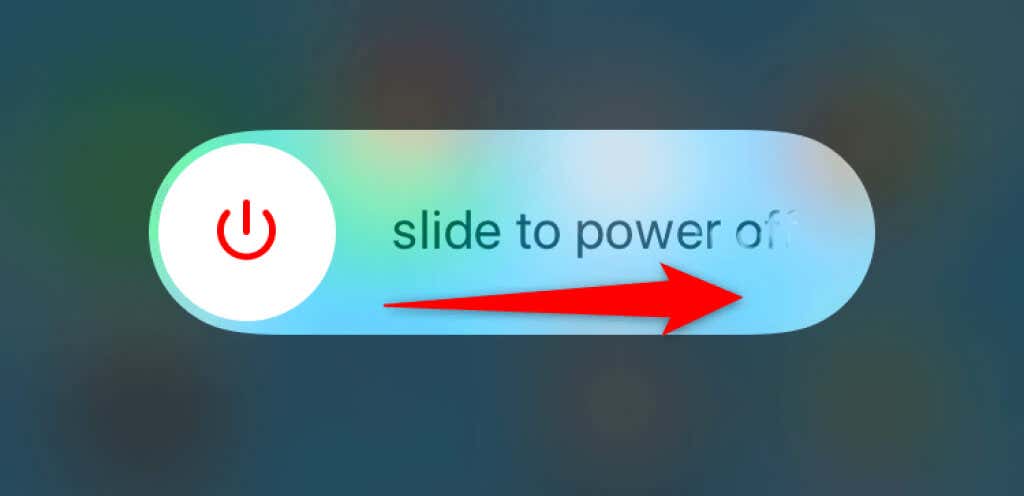
Redémarrer un téléphone Android
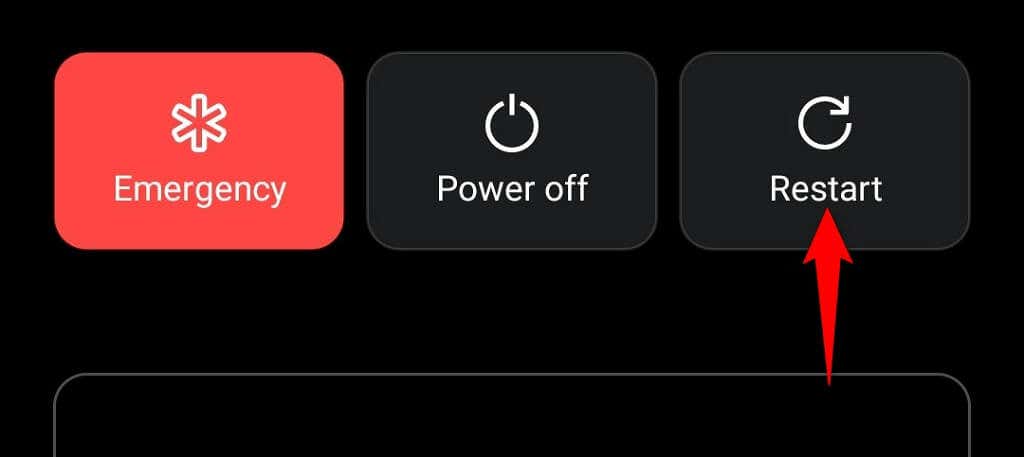
6.Activer les données en arrière-plan pour WhatsApp
WhatsApp a besoin d'un accès à Internet même lorsque vous n'utilisez pas activement l'application. En effet, l'application doit constamment vérifier les messages entrants.
Votre iPhone ou votre téléphone Android a peut-être refusé accès internet en arrière-plan à WhatsApp, empêchant ainsi l'application de fonctionner pleinement. Dans ce cas, activez l'option de données en arrière-plan de votre téléphone pour cette application de messagerie instantanée et votre problème sera résolu.
Activer les données en arrière-plan pour WhatsApp sur un iPhone
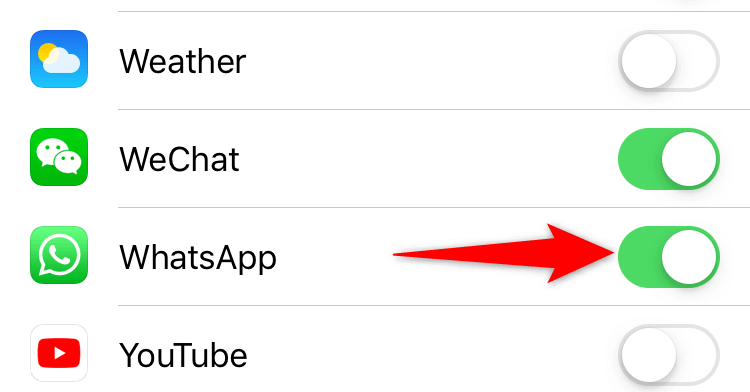
Activer les données d'arrière-plan pour WhatsApp sur un téléphone Android
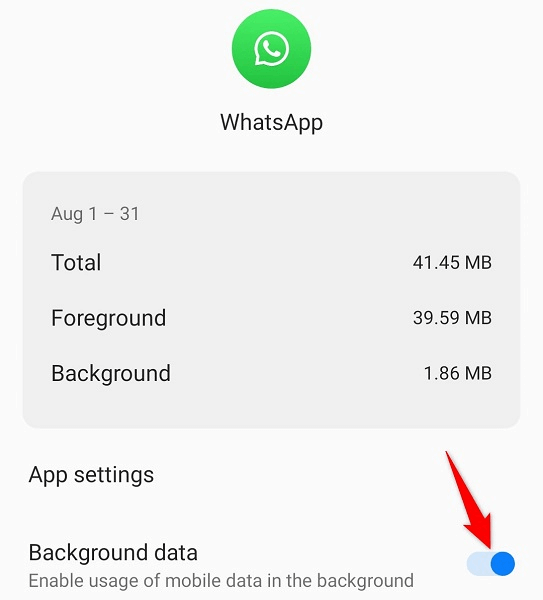
7.Vider le cache de WhatsApp sur votre téléphone Android
WhatsApp stocke et utilise des fichiers de cache sur votre téléphone pour améliorer votre expérience utilisateur. Parfois, ces fichiers de cache sont corrompus, entraînant un dysfonctionnement de l'application..
Heureusement, vous pouvez résoudre les problèmes liés au cache en vider le cache de votre application. Vous ne pouvez le faire que sur les téléphones Android, car l'iPhone ne permet pas de supprimer le cache de l'application.
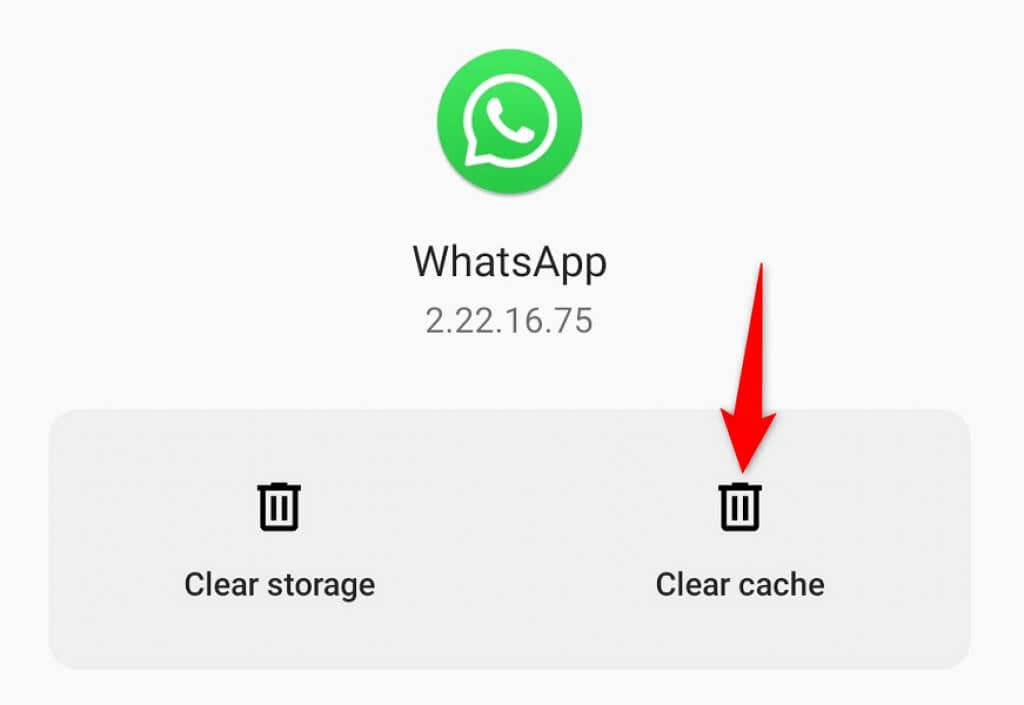
8.Libérez l'espace de stockage de votre téléphone
Étant donné que WhatsApp télécharge et enregistre vos messages localement sur votre téléphone, vous devez disposer d'un espace de stockage libre sur votre appareil. Ne pas disposer d'un espace suffisant peut empêcher WhatsApp de recevoir les messages entrants.
Vous pouvez résoudre ce problème en analysant l'espace disponible sur votre téléphone et se débarrasser des fichiers indésirables.
Effacer le stockage de l'iPhone
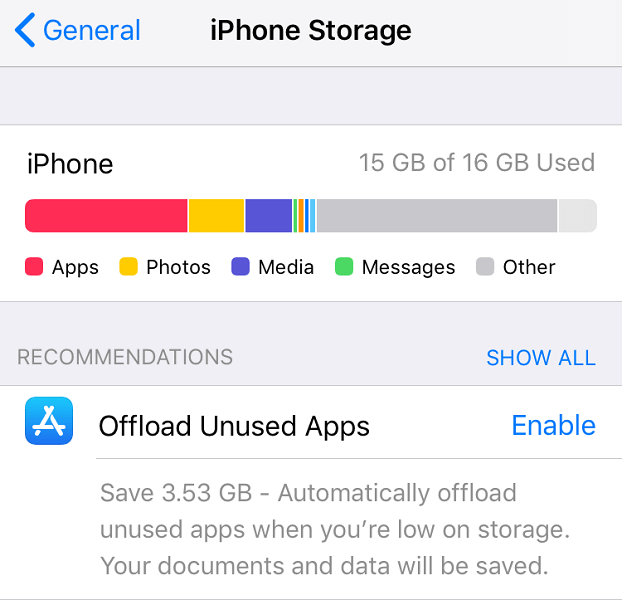
Effacer le stockage d'Android
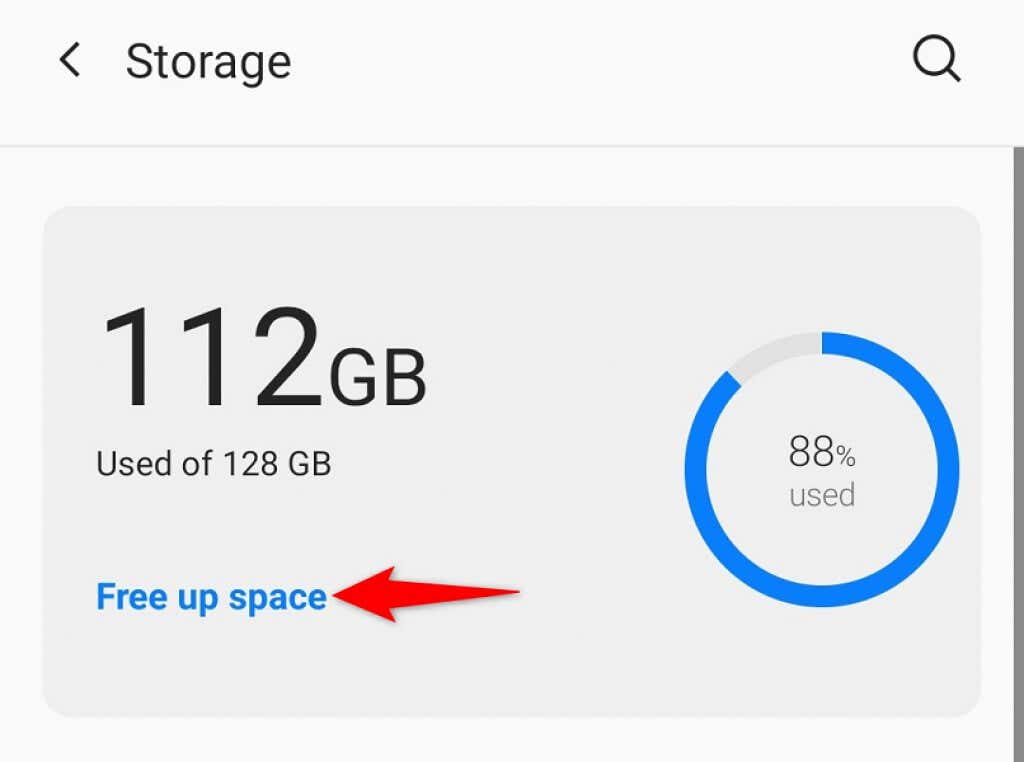
9.Mettez à jour WhatsApp sur votre téléphone
WhatsApp peut ne pas fonctionner car vous utilisez une ancienne version de l'application. C'est généralement le cas si vous utilisez une version d'application lancée il y a plusieurs mois.
Résoudre ce problème est simple car tout ce que vous avez à faire est d'utiliser la boutique d'applications respective de votre téléphone pour mettre à jour l'application WhatsApp.
Mettre à jour WhatsApp sur un iPhone
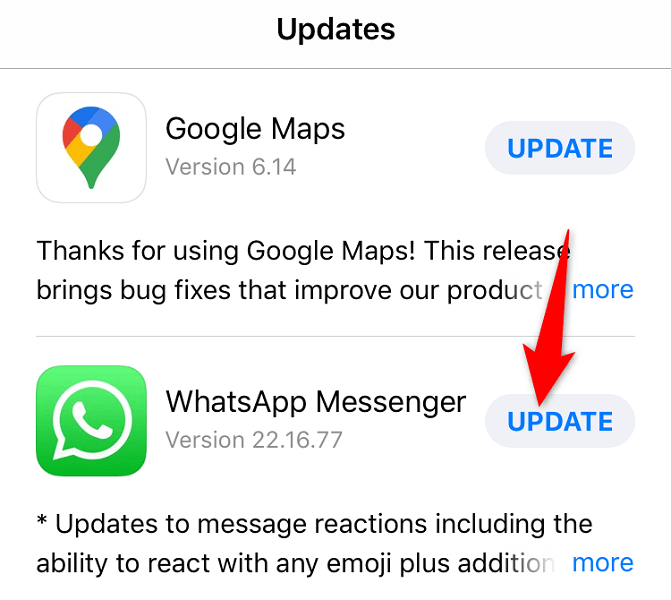
Mettre à jour WhatsApp sur un téléphone Android
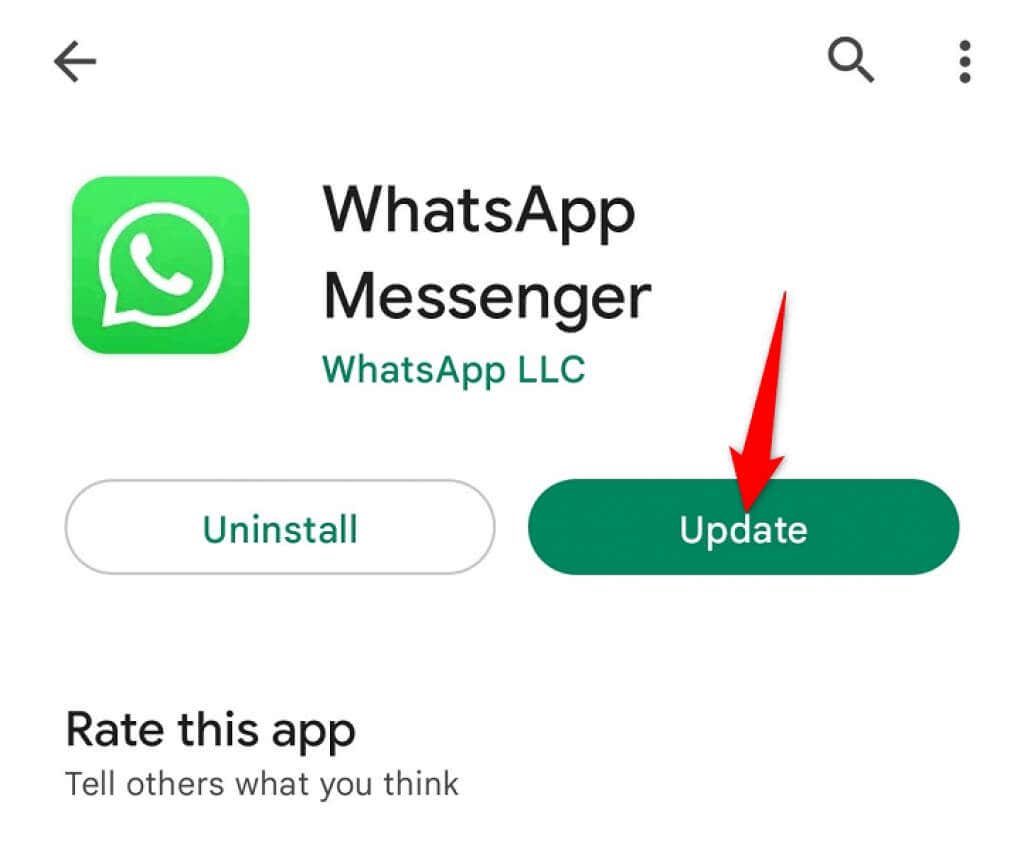
Réparer les fonctionnalités cassées de WhatsApp sur votre iPhone ou votre téléphone Android.
WhatsApp peut ne pas fonctionner pour diverses raisons sur votre smartphone. Vous souhaiterez peut-être résoudre le problème dès que possible si vous comptez sur cette application pour vos communications importantes.
Heureusement, il existe plusieurs façons de contourner un Application WhatsApp défectueuse ou ne fonctionnant pas. Utilisez une ou plusieurs des méthodes ci-dessus et votre application devrait commencer à fonctionner. Ensuite, vous pourrez discuter avec vos amis et votre famille !
.